Alkuperäisten asettaminen (Skannaaminen tietokoneesta)
Tässä osassa esitellään alkuperäisten asiakirjojen asettaminen tasolle tai ADF:ään (automaattinen asiakirjansyöttölaite). Jos kohteita ei aseteta oikein, niitä ei ehkä skannata oikein.
 Tärkeää
Tärkeää
-
Kun asetat alkuperäisen asiakirjan tasolle, kiinnitä huomiota seuraaviin asioihin: Seuraavien ohjeiden noudattamatta jättäminen voi aiheuttaa skannerin toimintahäiriön tai rikkoa tason.
- Älä aseta tasolle esineitä, jotka painavat yli 2,0 kg (4,4 lb).
- Älä aiheuta yli 2,0 kg (4,4 lb) painetta tasolle esimerkiksi painamalla alkuperäiskappaletta.
- Sulje asiakirjakansi skannauksen ajaksi.
- Kun avaat tai suljet asiakirjakannen, älä koske painikkeisiin äläkä käyttöpaneelin LCD (nestekidenäyttö) -näyttöön. Se voi aiheuttaa odottamattoman toiminnon.
- Kun henkilökohtainen skanneri on pystyasennossa, kohteen tyyppiä ei välttämättä tunnisteta automaattisesti. Määritä tällöin kohteen tyyppi IJ Scan Utility -sovelluksessa ja skannaa.
- Kohteiden asettaminen (Taso)
- Asiakirjojen asettaminen (ADF (automaattinen asiakirjansyöttölaite))
- Kohteiden asettaminen (jalustaa käytettäessä)
Kohteiden asettaminen (Taso)
Aseta kohteet seuraavassa kuvatulla tavalla, jotta voit skannata tunnistamalla kohteen tyypin ja koon automaattisesti.
 Tärkeää
Tärkeää
- Toiminto, jolla skannataan tunnistaen kohteen tyyppi ja koko automaattisesti, ei ole käytettävissä kaikissa malleissa.
- Kun skannaat määrittämällä paperikoon, kohdista kohteen yläkulma aina tason kulmassa olevan nuolen (kohdistusmerkki) mukaan.
- Epäsäännöllisiin muotoihin leikattuja valokuvia ja alle 3 neliösenttimetrin (1,2 neliötuuman) kokoisia kohteita ei voida rajata oikein.
- Heijastavia levyjen etikettejä ei välttämättä skannata odotetusti.
- Vastaus voi vaihdella, jos skannaat tunnistaen kohteen tyypin ja koon automaattisesti. Säädä tässä tapauksessa rajauskuvia (valintaruutu) manuaalisesti.
| Valokuvat, postikortit, käyntikortit sekä BD-, DVD- ja CD-levyt | Aikakauslehdet, sanomalehdet ja asiakirjat |
|---|---|
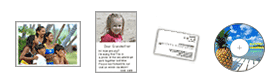 Yksi kohde: Aseta kohde tekstipuoli alaspäin tasolle. Jätä vähintään 1 cm (0,4 tuumaa) väli tason reunojen (vinoviivoitettu alue) ja kohteen väliin. Vinoviivoitetun alueen päälle asetettuja osia ei voida skannata. 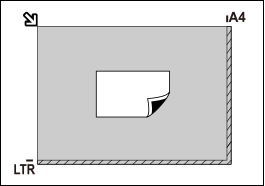
Useita kohteita: Jätä vähintään 1 cm (0,4 tuumaa) väli tason reunojen (vinoviivoitettu alue) ja kohteiden väliin, kuten myös kohteiden väliin. Vinoviivoitetun alueen päälle asetettuja osia ei voida skannata. 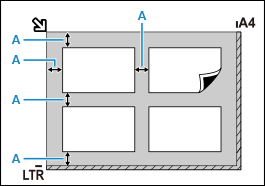
|
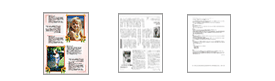 Aseta kohde tekstipuoli alaspäin tasolle ja kohdista kohteen yläkulma tason kulmassa olevan nuolen (kohdistusmerkki) mukaan. Vinoviivoitetun alueen päälle asetettuja osia ei voida skannata. 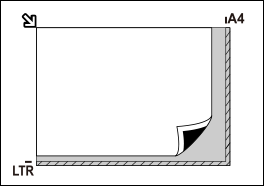
|
Asiakirjojen asettaminen (ADF (automaattinen asiakirjansyöttölaite))
 Tärkeää
Tärkeää
- Älä jätä tasolle paksuja kohteita, kun skannaat ADF:stä. Se voi aiheuttaa paperitukoksen.
- Aseta ja kohdista tasolle vain samankokoisia asiakirjoja kahta tai useampaa asiakirjaa skannattaessa.
- Saat lisätietoja tuettujen asiakirjojen kokovaihtoehdoista, kun skannaat ADF:ltä, valitsemalla Kotisivu, jolloin sovellus palaa mallia vastaavalle Online-käyttöopas-oppaan aloitussivulle, ja hakemalla tekstiä "Tuetut alkuperäiset".
-
Varmista, että tasolla ei ole alkuperäisiä asiakirjoja.
-
Avaa asiakirjalokero (A).
-
Liu'uta paperiohjaimet (B) kokonaan sivuun.
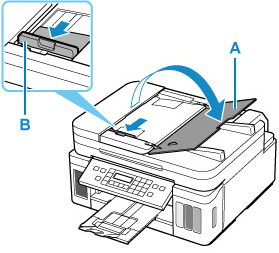
-
Aseta asiakirja asiakirjalokeroon skannattava puoli ylöspäin.
Työnnä asiakirjaa, kunnes se pysähtyy.
-
Säädä asiakirjaohjain (B) asiakirjan leveyden mukaan.
Älä liu'uta asiakirjaohjainta liian voimakkaasti asiakirjaa vasten. Asiakirjat eivät ehkä syöty oikein.
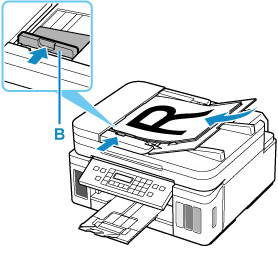
 Huomautus
Huomautus
- Kun skannaat kaksipuolisia asiakirjoja, aseta niiden etupuolet ylöspäin. Muulla tavoin asetettuna skannaus ei tapahdu oikein.
Kohteiden asettaminen (jalustaa käytettäessä)
-
Aseta kohde tasolle.
Avaa asiakirjakansi.
Aseta kohde valotuslasille skannattava puoli alaspäin ja sitten kohdista se kohdistusmerkkiin.
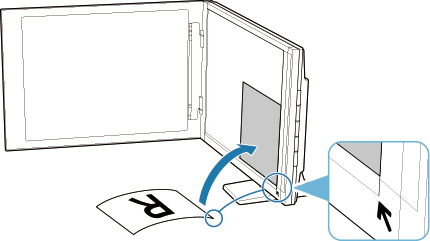
 Tärkeää
Tärkeää- Jos avaat asiakirjakannen kokonaan auki, skanneri voi kaatua.
-
Osia, jotka ylittävät rajan (A) (2,4 mm (0,094 tuumaa) valotuslasin vasemmasta reunasta) tai (B) (2,7 mm (0,106 tuumaa) etureunasta), ei voi skannata.

-
Sulje asiakirjakansi varovasti.
Kun skannaat, pidä asiakirjakannesta kevyesti kiinni kädelläsi, jotta kansi pysyy suljettuna.
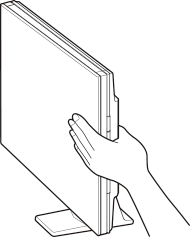
 Tärkeää
Tärkeää- Muista seuraavat asiat käyttäessäsi skanneria pystyasennossa.
- Älä altista skanneria tärinälle käytön aikana. Lopputulos ei välttämättä ole hyvä (kuva voi esimerkiksi sumentua).
- Kohteen tyyppiä ei ehkä voi tunnistaa automaattisesti. Määritä tällöin kohteen tyyppi IJ Scan Utility -sovelluksessa ja skannaa.
- Muista seuraavat asiat käyttäessäsi skanneria pystyasennossa.


